namespace UnityGameDevelopment.Day7 {
public class Outline {
public static string Chapter1 = "탄성";
public static string Chapter2 = "공기 저항";
public static string Chapter3 = "애니메이션";
}
}
1. 탄성
게임 오브젝트에 탄성을 적용하려면 물리 머티리얼(Physic Material) 에셋을 사용합니다.

위와 같이 물리 머티리얼 에셋을 생성할 수 있습니다.

물리 머티리얼 에셋의 속성 중 Bounciness 속성을 탄성의 정도를 나타냅니다. 이 값을 0-1 사이의 값으로 조절하여 탄성 정도를 설정합니다.
2. 공기 저항
물리 엔진을 이용하여 움직일 때 공기 저항을 적용할 수 있습니다. 리지드바디 컴포넌트의 Drag와 Angular Drag 속성이 공기 저항과 관련된 속성입니다.

Drag는 이동할 때에 적용하는 공기 저항이고, Angular Drag는 회전할 때 적용하는 공기 저항입니다.
3. 애니메이션
유니티에서는 애니메이션을 만들고 게임 오브젝트에 연결하여 오브젝트를 움직이거나 변하도록 만들 수 있습니다.
애니메이션을 게임 오브젝트에 적용하기 위해서 애니메이션 클립과 애니메이터 컨트롤러를 만들어야합니다. 애니메이션 클립은 프레임에 따라, 연결할 게임 오브젝트의 속성을 변경하는 정보를 포함하는 에셋입니다. 애니메이터 컨트롤러는 각 상태에 따라 어떤 애니메이션을 재생할지, 어떤 조건에서 어느 상태로 전이할지에 대한 정보를 포함하는 에셋입니다.

애니메이터 창에서 특정 애니메이터 컨트롤러 에셋의 각 상태들을 관리할 수 있습니다. 애니메이터 창에서 상태와 각 상태간의 상호작용을 설정한 후라면 애니메이터 컴포넌트를 원하는 게임 오브젝트에 추가하여 이를 연결할 수 있습니다. 애니메이터 컴포넌트는 애니메이터 컨트롤러와 연결되어 특정 상태에서의 애니메이션을 재생할 수 있습니다. 또한 한 상태에서 특정 조건이 충족이 되면 다른 상태로 전이하여 애니메이션을 전환하여 재생합니다.
4. 태그

태그(Tag)는 한 개 이상의 게임 오브젝트에 할당할 수 있는 레퍼런스 단어입니다. 태그는 스크립트 목적으로 게임 오브젝트를 식별하는 데 도움을 줍니다.
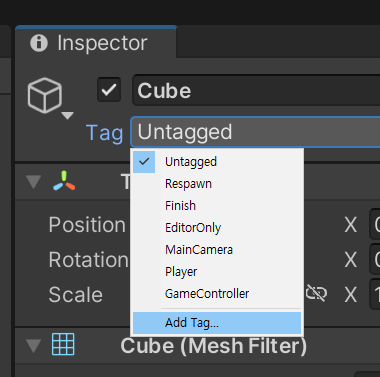
새로운 태그를 생성하려면 Tag 드롭다운을 열고 Add Tag를 선택해서 태그 및 레리어 관리자 창을 열고 +버튼을 누릅니다.

태그의 이름은 한번 지정하면 바꿀 수 없습니다. 게임 오브젝트에 태그를 지정하려면 위와 같이 Tag 드롭다운을 열고 원하는 태그를 선택합니다. 하나의 게임 오브젝트에는 하나의 태그만 지정할 수 있습니다.
'멋쟁이사자처럼 > 유니티 게임 개발 3기' 카테고리의 다른 글
| [멋쟁이사자처럼 부트캠프 TIL 회고] 유니티 게임 개발 3기 9일차 (0) | 2024.11.29 |
|---|---|
| [멋쟁이사자처럼 부트캠프 TIL 회고] 유니티 게임 개발 3기 8일차 (0) | 2024.11.28 |
| [멋쟁이사자처럼 부트캠프 TIL 회고] 유니티 게임 개발 3기 5일차 (0) | 2024.11.26 |
| [멋쟁이사자처럼 부트캠프 TIL 회고] 유니티 게임 개발 3기 4일차 (0) | 2024.11.22 |
| [멋쟁이사자처럼 부트캠프 TIL 회고] 유니티 게임 개발 3기 3일차 (0) | 2024.11.22 |